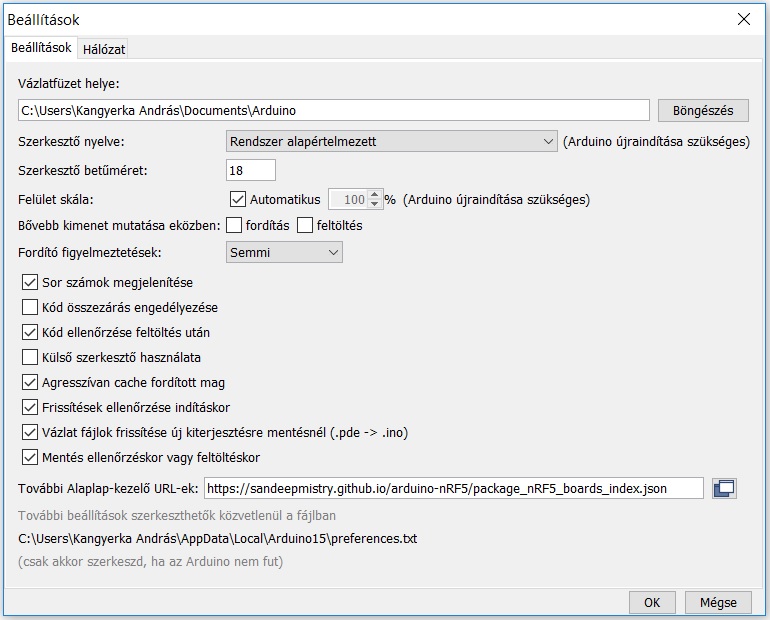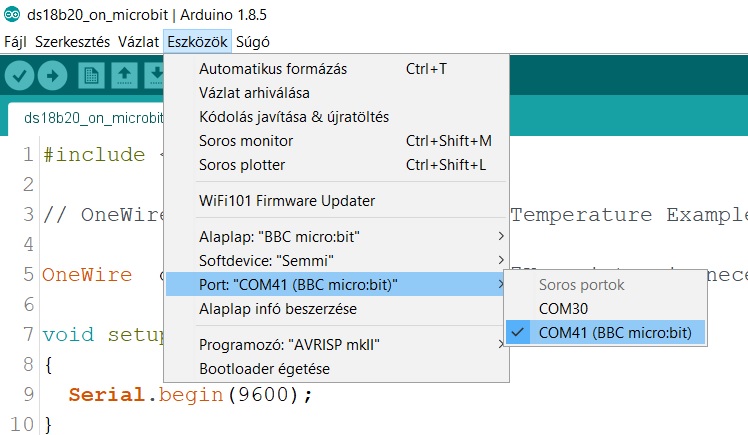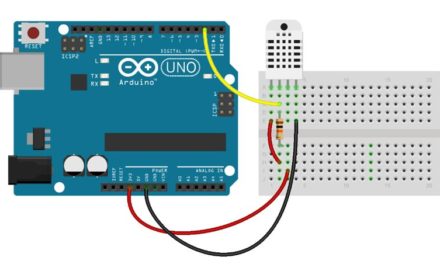Az eddig bemutatott lehetőségek után nem szükséges bizonygatni, hogy a micro:bit milyen sokoldalú eszköz. A panelon található szenzorok, a ledmátrix, a nyomógombok, a bluetooth illetve a rádió-modul mellett a kis mikrokontroller még további lehetőségeket is tartogat. Ilyen például az, hogy a micro:bit-et az arduino eszközök programozásánál használt Arduino IDE felületen keresztül is használhatjuk, és nem csak a programok írására és feltöltésére, hanem akár az adatok monitorozására is.
A micro:bit hardveres szempontból egy nRF51-es chip köré épített oktatási platform, amit az IDE környezet „alapból” nem támogat, de hozzáadása a rendszerhez igen egyszerű.
A micro:bit telepítése az IDE környezetben
Első lépésben a Fájl > Beállítások útvonalon elérhető panelen írjuk be a szükséges URL-t:
https://sandeepmistry.github.io/arduino-nRF5/package_nRF5_boards_index.json
a További Alaplap kezelő URL-ek szövegdobozba:
Ezt követően az Eszközök > Alaplap > Alaplap kezelő útvonal mentén lépjünk be az eszközök hozzáadását lehetővé tevő panelre, adjuk meg az nRF5x-et, majd telepítsük a “NordicSemiconductor nRF5 Boards” bySandeepMistry lehetőséget!
A telepítés után már kiválaszthatjuk a micro:bit programozásához szükséges beállításokat:
1.: Eszközök > Alaplapok
2.: Állítsuk a SoftDevice opciót „Semmi”-re:
3.: 3. Végül állítsuk be a „Port”-ot, amin keresztül a micro:bit számítógépünkkel kommunikál:
A telepítés és a hardveres csatlakoztatás után jöhet a „puding próbája”, ami mikrokontrollereknél a ledvillogtató „hello world” program:
const int COL1 = 3; // Column #1 control
const int LED = 26; // 'row 1' led
voidsetup() {
Serial.begin(9600);
Serial.println("microbit is ready!");
pinMode(COL1, OUTPUT);
digitalWrite(COL1, LOW);
pinMode(LED, OUTPUT);
}
voidloop(){
Serial.println("blink!");
digitalWrite(LED, HIGH);
delay(500);
digitalWrite(LED, LOW);
delay(500);
}
Ha minden rendben van, a micro:bit ledpaneljén a jobb felső led 0,5 másodpercenként felvillan.

Második példának nézzünk valami komolyabbat!
DS18B20 micro:bit-tel

Korábban már foglalkoztunk a DS18B20 hőmérsékletmérő szenzorral. Az integrált eszköz un. one-wire csatlakozási lehetőséggel rendelkezik, így ideálisan használható Raspberry Pi-vel illetve Arduino eszközökkel.
A hőmérsékletmérő szenzor micro:bit-tel is használható, ennek módját vizsgáljuk meg a következő példában.
Bekötés
A példában használt DS18B20 egy tranzisztor tokban elhelyezett integrált áramkör három kivezetéssel, két tápfeszültség, illetve egy adat „lábbal”. Az adatlábat működés közben egy 4,7kohm-os ellenállással „felhúzzuk” tápfeszültségre. Az összekötés a micro:bit-tel az alábbi ábrán látható:
A fenti elvi ábra a gyakorlatban breadboard-on megépíthető:
Programozás
A programozást az IDE felületen keresztül tehetjük meg, miután végrehajtottuk az előbbiekben leírt telepítést.
A program futása közben a mért értékek a soros monitor segítségével beolvashatók:
A két forráskód letölthető:
A cikkben használt micro:bit és DS18B20 megvásárolható a MálnaPC Webshopjában!